Руководство по настройке Foodee для автоматической подготовки пользователей
В этой статье показано, как настроить идентификатор Microsoft Entra в Foodee и Идентификатор Microsoft Entra для автоматической подготовки или отмены подготовки пользователей или групп в Foodee.
Примечание.
В этой статье описывается соединитель, созданный на основе службы подготовки пользователей Microsoft Entra. Чтобы узнать, что эта служба делает и как она работает, и получить ответы на часто задаваемые вопросы, см. статью "Автоматизация подготовки пользователей и отмена подготовки к приложениям SaaS с помощью идентификатора Microsoft Entra".
Сейчас этот соединитель доступен в режиме предварительной версии. Дополнительные сведения о предварительных версиях см. в разделе "Условия универсальной лицензии для веб-служб".
Необходимые компоненты
В этом руководстве предполагается, что у вас есть следующие обязательные компоненты:
- Клиент Microsoft Entra
- клиент Foodee;
- учетная запись пользователя Foodee с разрешениями администратора.
Назначение пользователей для Foodee
Идентификатор Microsoft Entra использует концепцию, называемую назначениями, чтобы определить, какие пользователи должны получать доступ к выбранным приложениям. В контексте автоматической подготовки пользователей синхронизируются только пользователи или группы, назначенные приложению в идентификаторе Microsoft Entra.
Перед настройкой и включением автоматической подготовки пользователей следует решить, какие пользователи или группы в идентификаторе Microsoft Entra должны иметь доступ к Foodee. После принятия такого решения можно назначить этих пользователей в Foodee, следуя инструкциям из статьи Назначение пользователя или группы корпоративному приложению в Azure Active Directory.
Важные замечания о назначении пользователей для Foodee
При назначении пользователей нужно принимать во внимание следующее.
Рекомендуется назначить только одного пользователя Microsoft Entra Foodee для проверки конфигурации автоматической подготовки пользователей. Дополнительных пользователей или группы можно будет назначить позже.
При назначении пользователя для Foodee на панели Назначение необходимо выбрать любую действительную роль для конкретного приложения (если доступно). Пользователи с ролью Доступ по умолчанию исключаются из подготовки.
Настройка подготовки в Foodee
Перед настройкой Foodee для автоматической подготовки пользователей с помощью идентификатора Microsoft Entra необходимо включить подготовку system for Cross-domain Identity Management (SCIM) в Foodee.
Войдите в приложение Foodee и выберите свой идентификатор клиента.

В разделе Enterprise portal (Корпоративный портал) выберите Single Sign On (Единый вход).

Скопируйте значение из поля API Token (Токен API), которое нам понадобится позже. Введите его в поле "Секретный токен" на вкладке "Подготовка " приложения Foodee.
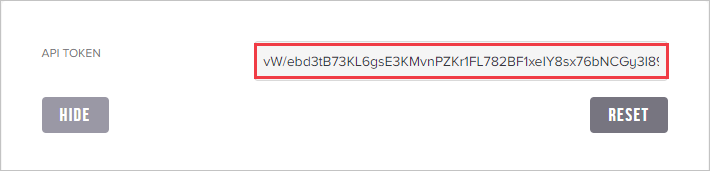
Добавление Foodee из коллекции
Чтобы настроить Foodee для автоматической подготовки пользователей с помощью идентификатора Microsoft Entra, необходимо добавить Foodee из коллекции приложений Microsoft Entra в список управляемых приложений SaaS.
Чтобы добавить Foodee из коллекции приложений Microsoft Entra, сделайте следующее:
Войдите в Центр администрирования Microsoft Entra как минимум облачные приложения Администратор istrator.
Перейдите к приложениям Identity>Applications>Enterprise.

Чтобы добавить новое приложение, в области сверху нажмите кнопку Новое приложение.

В поле поиска введите Foodee, выберите Foodee в области результатов, а затем нажмите кнопку Добавить, чтобы добавить приложение.
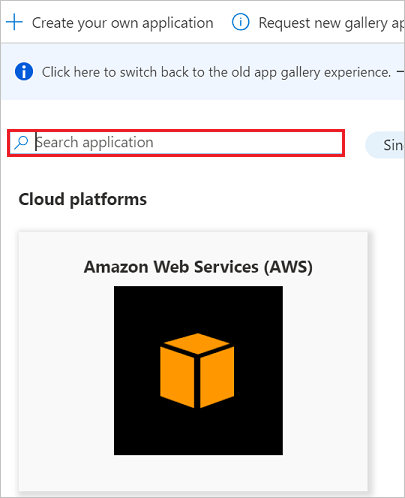
Настройка автоматической подготовки пользователей в Foodee
В этом разделе описана настройка службы подготовки Microsoft Entra для создания, обновления и отключения пользователей или групп в Foodee на основе назначений пользователей или групп в идентификаторе Microsoft Entra.
Совет
Также вы можете включить для Foodee единый вход на основе SAML, выполнив инструкции из руководства по единому входу для Foodee. Единый вход настраивается независимо от автоматической подготовки пользователей, хотя эти две возможности хорошо дополняют друг друга.
Настройте автоматическую подготовку пользователей для Foodee в идентификаторе Microsoft Entra ID, выполнив следующие действия:
Войдите в Центр администрирования Microsoft Entra как минимум облачные приложения Администратор istrator.
Перейдите к приложениям Identity>Applications>Enterprise.

В списке Приложения выберите Foodee.
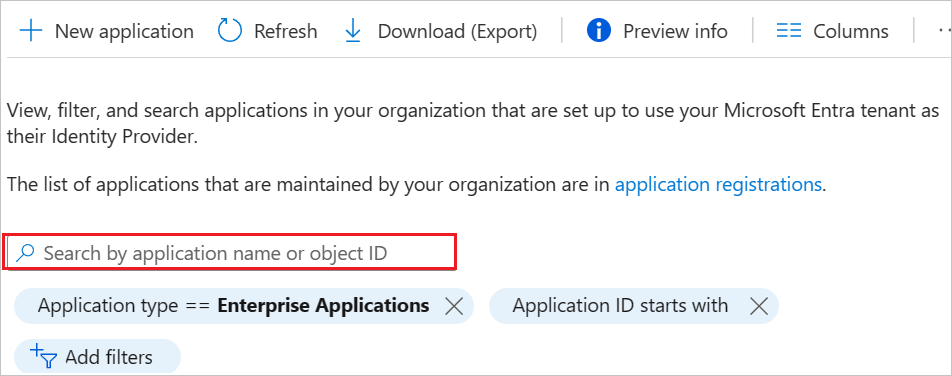
Выберите вкладку Подготовка.
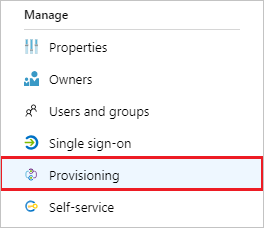
В раскрывающемся списке Режим подготовки к работе выберите Автоматически.

Чтобы обновить учетные данные администратора, сделайте следующее.
a. В поле URL-адрес клиента введите значение https://concierge.food.ee/scim/v2, полученное ранее.
b. В поле Секретный токен введите значение API Token (Токен API), полученное ранее.
c. Чтобы убедиться, что идентификатор Microsoft Entra может подключиться к Foodee, выберите "Тест Подключение". Если установить подключение не удалось, убедитесь, что у учетной записи Foodee есть разрешения администратора, и повторите попытку.
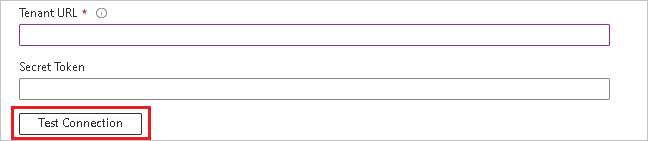
В поле Почтовое уведомление введите адрес электронной почты пользователя или группы, которые должны получать уведомления об ошибках подготовки, а затем установите флажок Отправить уведомление по электронной почте при сбое.

Выберите Сохранить.
В разделе "Сопоставления" выберите "Синхронизировать пользователей Microsoft Entra" с Foodee.

В разделе "Сопоставления атрибутов" просмотрите атрибуты пользователя, синхронизированные с идентификатором Microsoft Entra с Foodee. Атрибуты, выбранные как свойства Сопоставление, используются для сопоставления учетных записей пользователей в Foodee при операциях обновления.
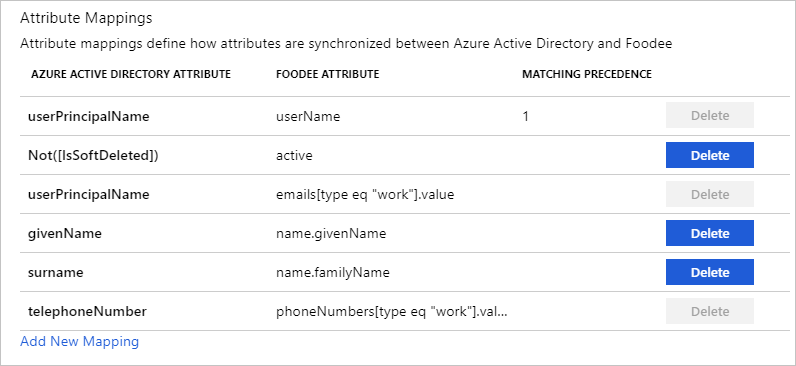
Чтобы зафиксировать изменения, щелкните Сохранить.
В разделе "Сопоставления" выберите "Синхронизировать группы Microsoft Entra" с Foodee.

В разделе "Сопоставления атрибутов" просмотрите атрибуты пользователя, синхронизированные с идентификатором Microsoft Entra с Foodee. Атрибуты, выбранные как свойства Сопоставление, используются для сопоставления учетных записей групп в Foodee при операциях обновления.
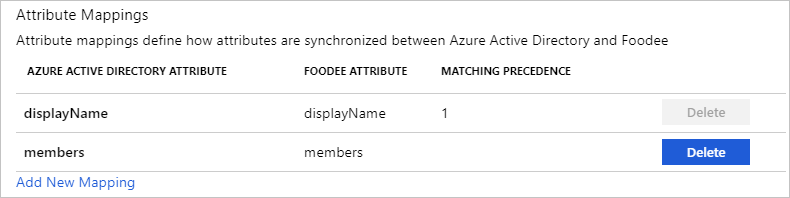
Чтобы зафиксировать изменения, щелкните Сохранить.
Настройте фильтры для определения области. Чтобы узнать, как это делается, ознакомьтесь с инструкциями в статье Подготовка приложений на основе атрибутов с использованием фильтров области.
Чтобы включить службу подготовки Microsoft Entra для Foodee, в разделе Параметры измените состояние подготовки на On.

В разделе Параметры выберите в раскрывающемся списке Область все строки с пользователями и группами, которые вы намерены подготовить для Foodee.

Когда будете готовы выполнить подготовку, нажмите кнопку Сохранить.

Только что выполненная операция запускает начальную синхронизацию пользователей и групп, которые вы определили в раскрывающемся списке Область. Начальная синхронизация занимает больше времени, чем последующие операции синхронизации. Подробные сведения о длительности подготовки пользователей см. в разделе Сколько времени занимает подготовка пользователей?
В разделе Текущее состояние можно отслеживать ход выполнения и переходить по ссылкам для просмотра отчетов о подготовке. В отчете описываются все действия, выполняемые службой подготовки Microsoft Entra в Foodee. Дополнительные сведения см. в статье Проверка состояния подготовки пользователей. Чтобы прочитать журналы подготовки Microsoft Entra, см . статью "Отчеты о автоматической подготовке учетных записей пользователей".
Дополнительные ресурсы
- Managing user account provisioning for enterprise apps in the Azure portal (Управление подготовкой учетных записей пользователей для корпоративных приложений на портале Azure)
- Что такое доступ к приложению и единый вход с помощью идентификатора Microsoft Entra?